Jak změnit barvu a vzhled v aktualizaci Windows 10 Creators
Nejnovější verze systému Windows 10 - dabovanáAktualizace tvůrců - pokračuje v upřesňování mnoha aspektů uživatelského prostředí. Některá z těchto nových vylepšení se zobrazí na kartě Barvy v Nastavení. Jedná se o jemné, ale pozoruhodné změny, které uživatelům umožňují vybrat více barevných možností pro jejich okenní chrom. V tomto článku se podíváme, jak je používat spolu s existujícími možnostmi dostupnými v aktualizaci výročí a předchozích vydáních.
Jak používat nastavení barev a vzhledu v aktualizaci Windows 10 Creators
Jedním z prvních vylepšení, které uživatelé uvidí, je historie barev, která uchovává sbírku nejčastěji používaných profilů barev.

Můžete si také vybrat ze širší palety barev než standardní 49. Pokud tedy dáváte přednost horké růžové nebo smaragdově zelené nebo tmavě modré, můžete si ji nyní vybrat podle svých přesných specifikací pomocí Vlastní barva volba.
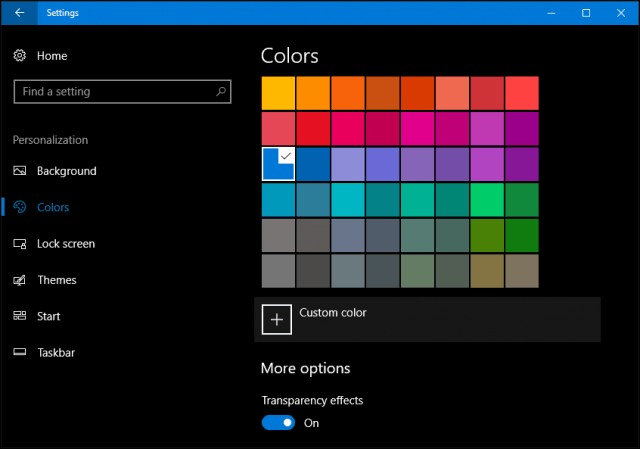
Uživatelé mohou také přistupovat k pokročilým možnostem a upravovat Červená zelená, a Modrý barevné úrovně k vytvoření spektra barevných odstínů podle jejich přání.
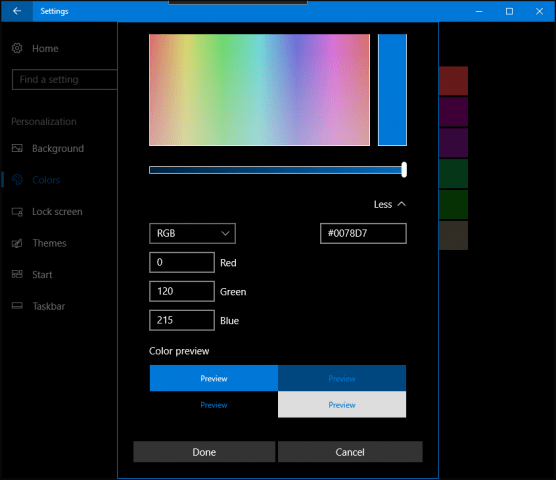
Aktualizace tvůrců vyčistí a reorganizuje oblast zvýraznění barvy. Transparentnost má nyní vyhrazený přepínač, zatímco konkrétní možnosti pro Start, panel úloh a centrum akcí jsou nyní zaškrtávací políčka.
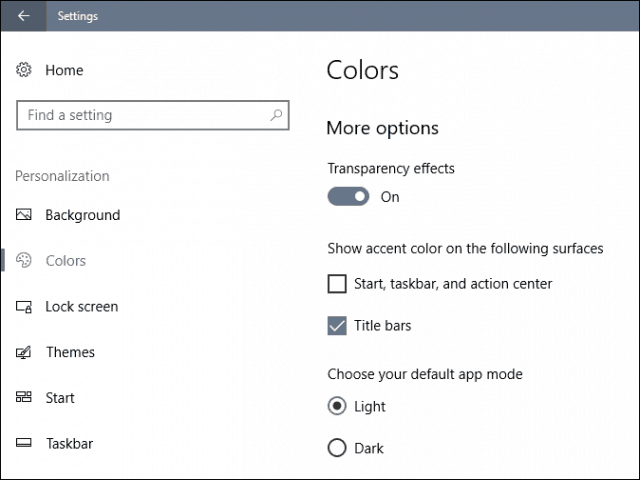
Pokud používáte aplikace jako Mail, Groove a Fotky,můžete upravit chování tmavého a světlého motivu v každé aplikaci. Klikněte na ikonu nastavení ozubeného kola, poté přejděte dolů nebo kliknutím na přizpůsobení vyberte barevný režim. Zejména pošta obsahuje rozsáhlejší kolekci možností barev a motivů než kterákoli z dodávaných aplikací ve Windows 10. Doufejme, že se v budoucnu rozšíří na další aplikace.
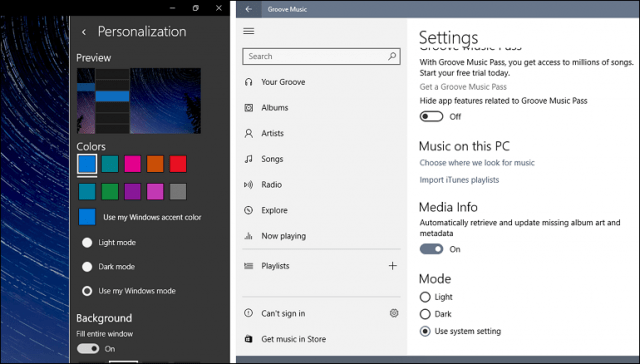
Kromě nových možností barev v TvůrcíchAktualizace, uživatelé se mohou těšit na nové rozhraní témat. Můžete také přistupovat k nové kategorii Motivy z obchodu Windows, což usnadňuje stahování různých tapet. Pokud hledáte další způsoby, jak přizpůsobit Windows 10, podívejte se na náš předchozí článek o tom, jak zálohovat obrázky Windows Spotlight, povolit tmavý motiv celého systému a přizpůsobit nabídku Start.










Zanechat komentář